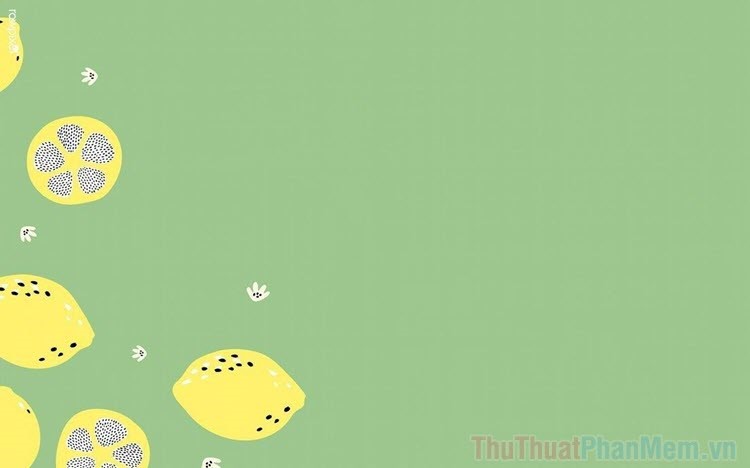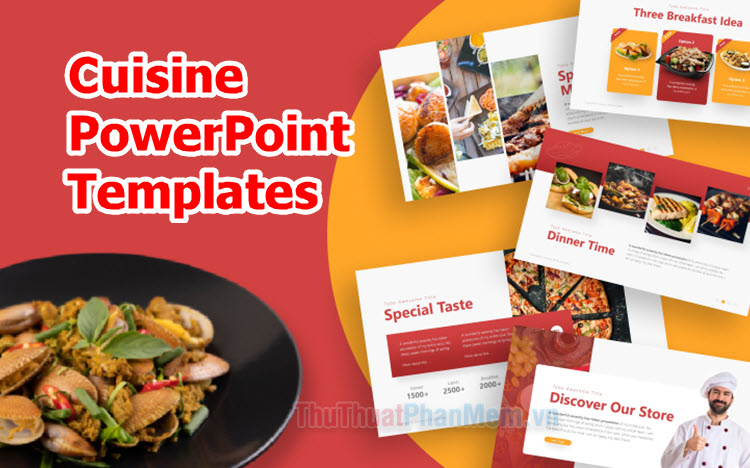Cách in PowerPoint
Xin chào các bạn, hôm nay chúng ta sẽ cùng tìm hiểu về cách in PowerPoint. Khi bạn hoàn thành một bài PowerPoint nhiều slide và muốn in nó ra giấy nhưng bạn lại không biết phải làm thế nào. ThuThuatPhanMem.vn chúng tôi sẽ hướng dẫn cho các bạn cách để thực hiện các thao tác in PowerPoint đó.
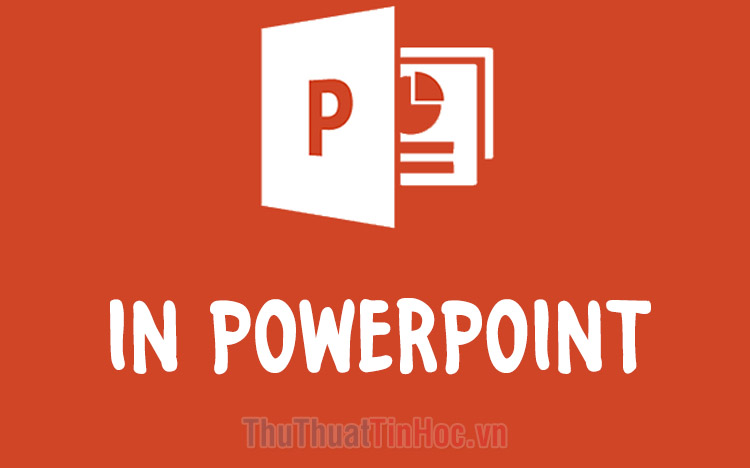
Để in các slide trong một file PowerPoint ra giấy, các bạn cần phải thực hiện theo các bước sau. Đầu tiên các bạn click mở ribbon File trên thanh công cụ ra.
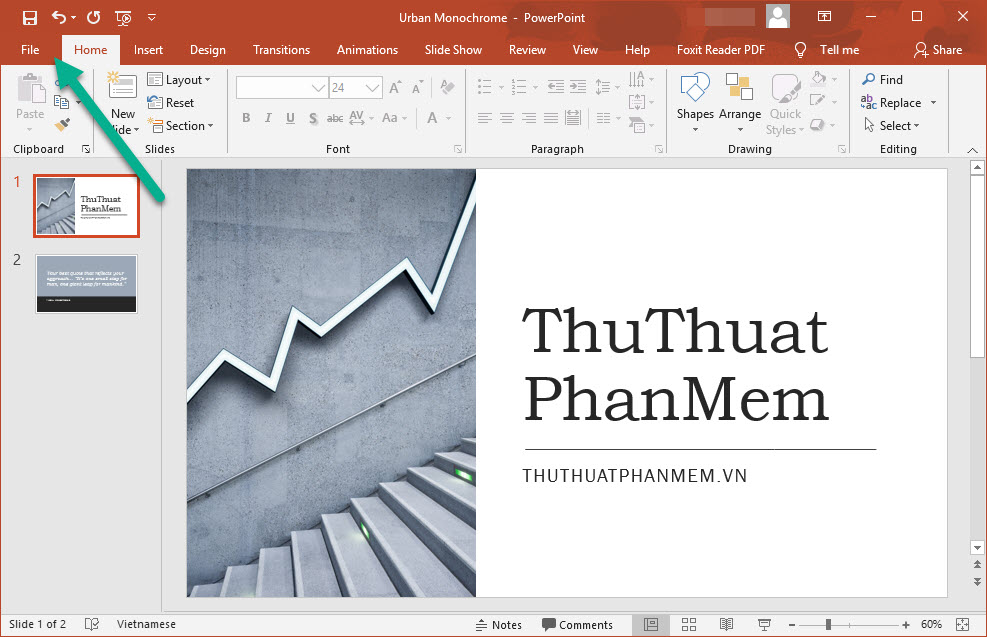
Trong đây các bạn có thể tìm thấy mục Print để điều hướng cách chức năng in ấn của PowerPoint.
Tuy nhiên các bạn cũng có thể sử dụng tổ hợp phím tắt Ctrl P để thực hiện chức năng tương tự hai bước trên.
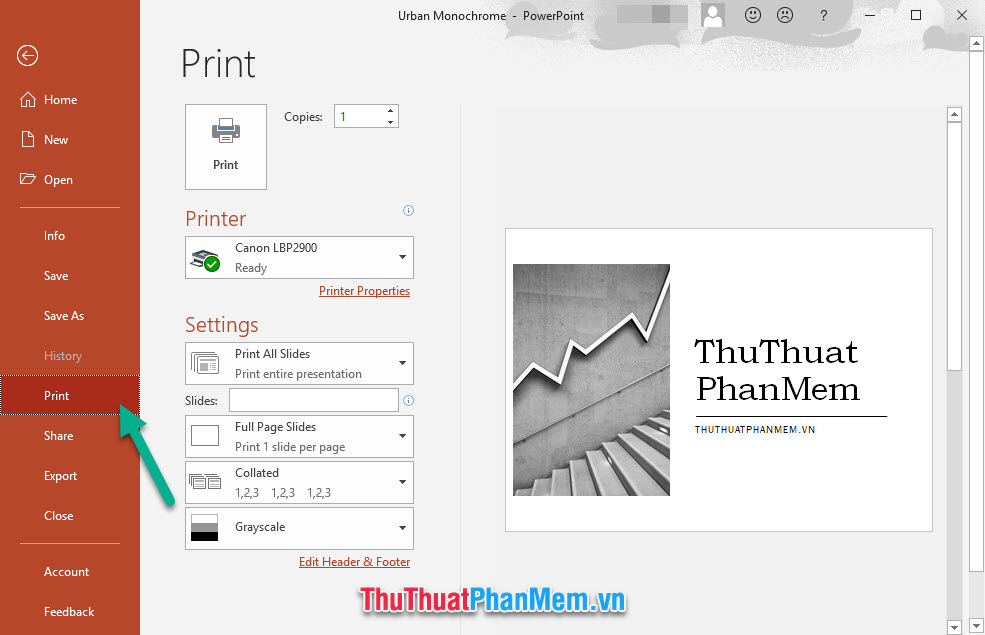
Sau khi mở mục Print ra, các bạn có thể tùy chỉnh các chức năng khác liên quan tới việc in ấn.
Đầu tiên là mục Printer để chọn máy in thực hiện công việc in ấn.
Tiếp theo là Settings là các tùy chọn in ấn khác biệt.
Với Print All Slides để in toàn bộ các slide có trong file PowerPoint (tuy nhiên nếu các bạn không muốn in hết toàn bộ thì có thể thay đổi cài đặt ở đây).
Tiếp theo là lựa chọn sắp xếp slide khi in. PowerPoint cho phép các bạn in từng slide một ra một mặt giấy hoặc gộp nhiều slide lại in trên một mặt giấy.
Các lựa chọn được thể hiện bằng hình ảnh và chữ tiếng Anh khá dễ nhận biết.
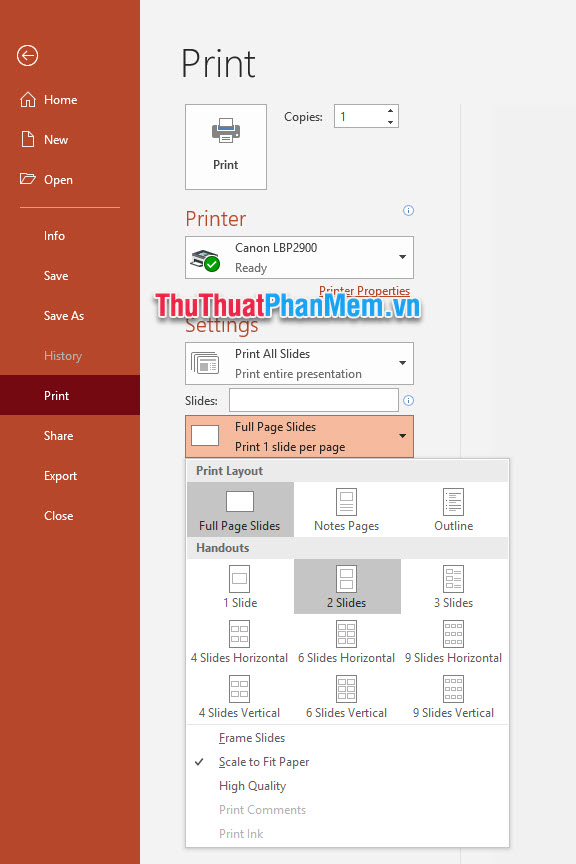
Nếu bạn muốn in màu thì có thể chuyển sang chế độ in màu của PowerPoint là Color còn không thì cứ để nguyên chế độ Grayscale để in chế độ đen trắng và có màu xám trung gian.
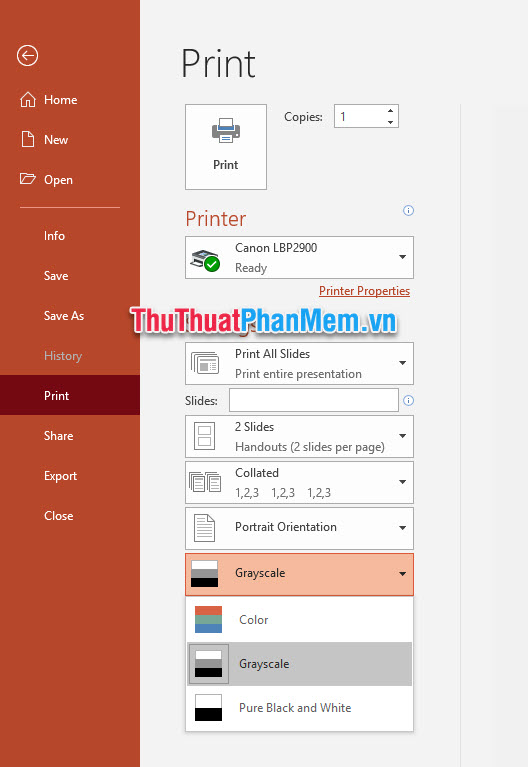
Sau khi đã thực hiện xong cài đặt, các bạn có thể thấy trước sản phẩm sau khi in của mình trong mục Preview ở bên cạnh.
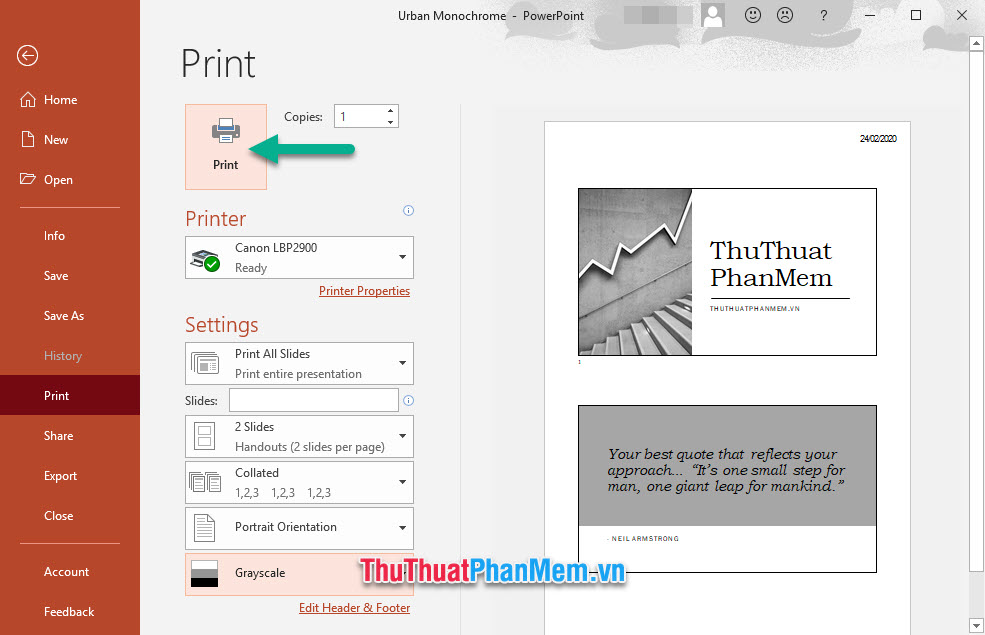
Cảm thấy đã ổn có thể bấm nút Print để bắt đầu thực hiện việc in ấn.
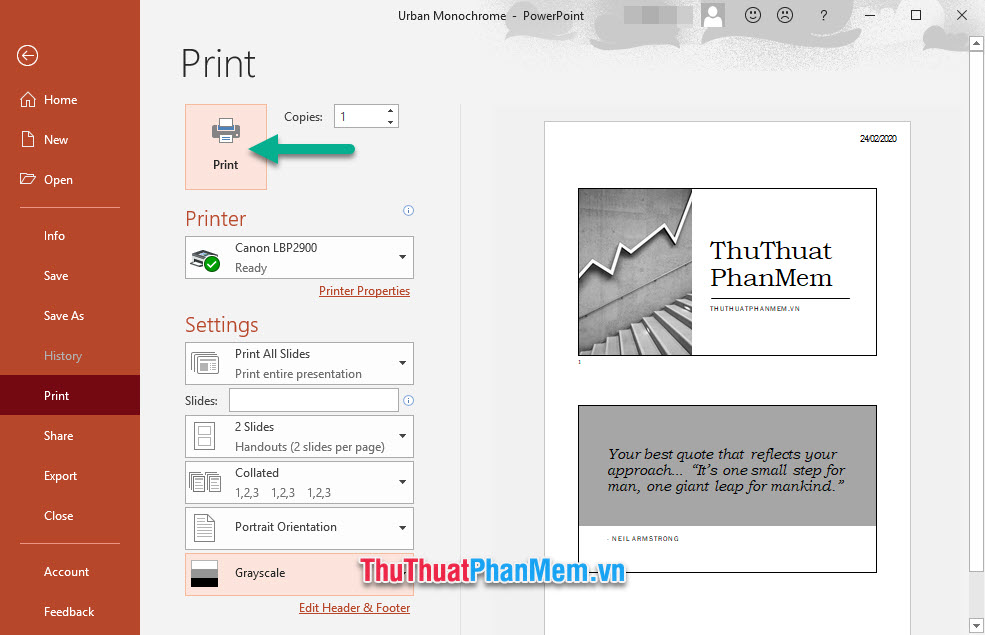
Kết quả các bạn đã in được các slide trong file PowerPoint của mình:
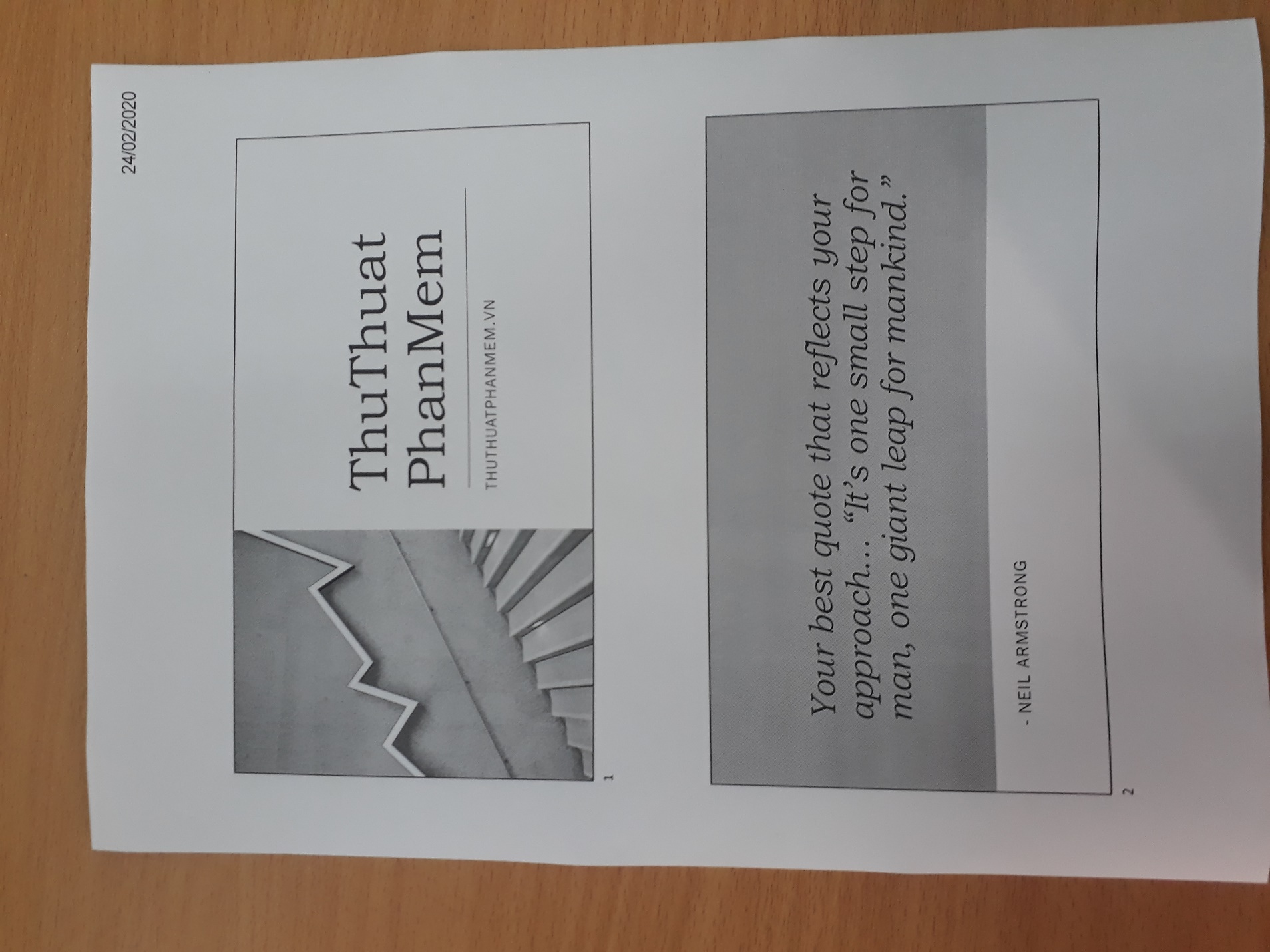
Cảm ơn các bạn đã theo dõi bài viết Cách in PowerPoint của ThuThuatPhanMem.vn chúng tôi. Bài viết này đến đây là kết thúc. Hi vọng rằng thủ thuật chúng tôi đưa ra có thể giúp được nhiều cho các bạn trong cách in slide PowerPoint. Hẹn gặp lại các bạn trong những bài viết sau.